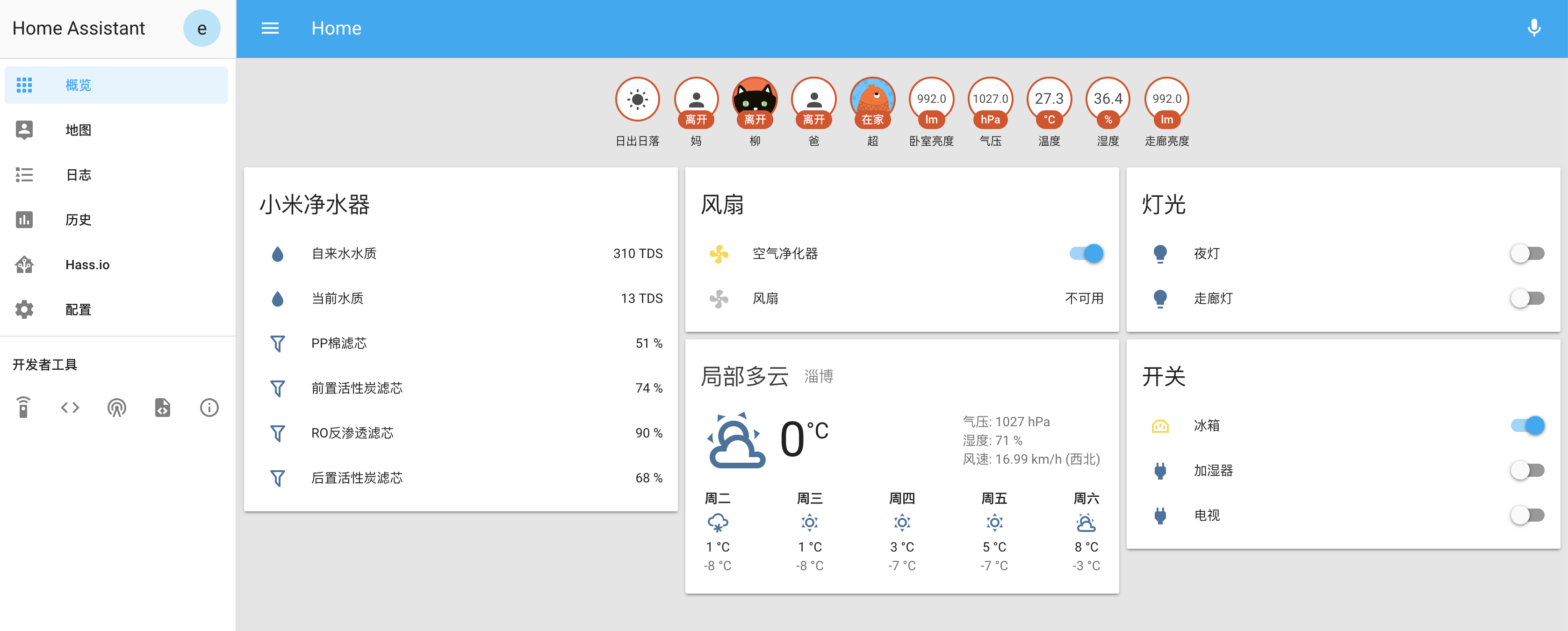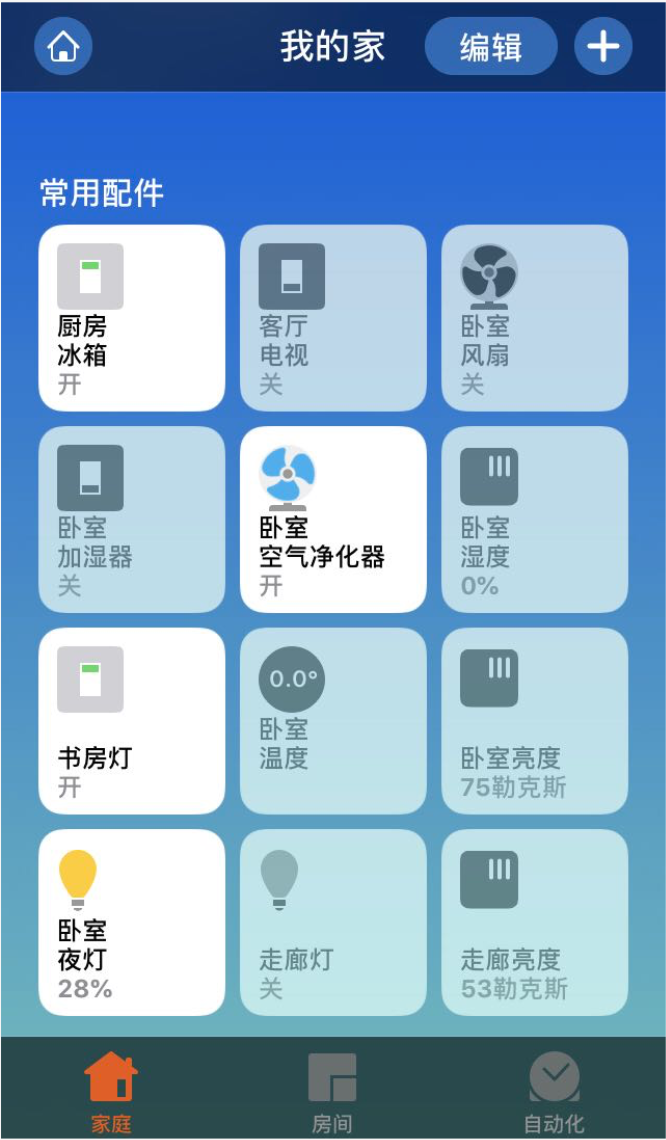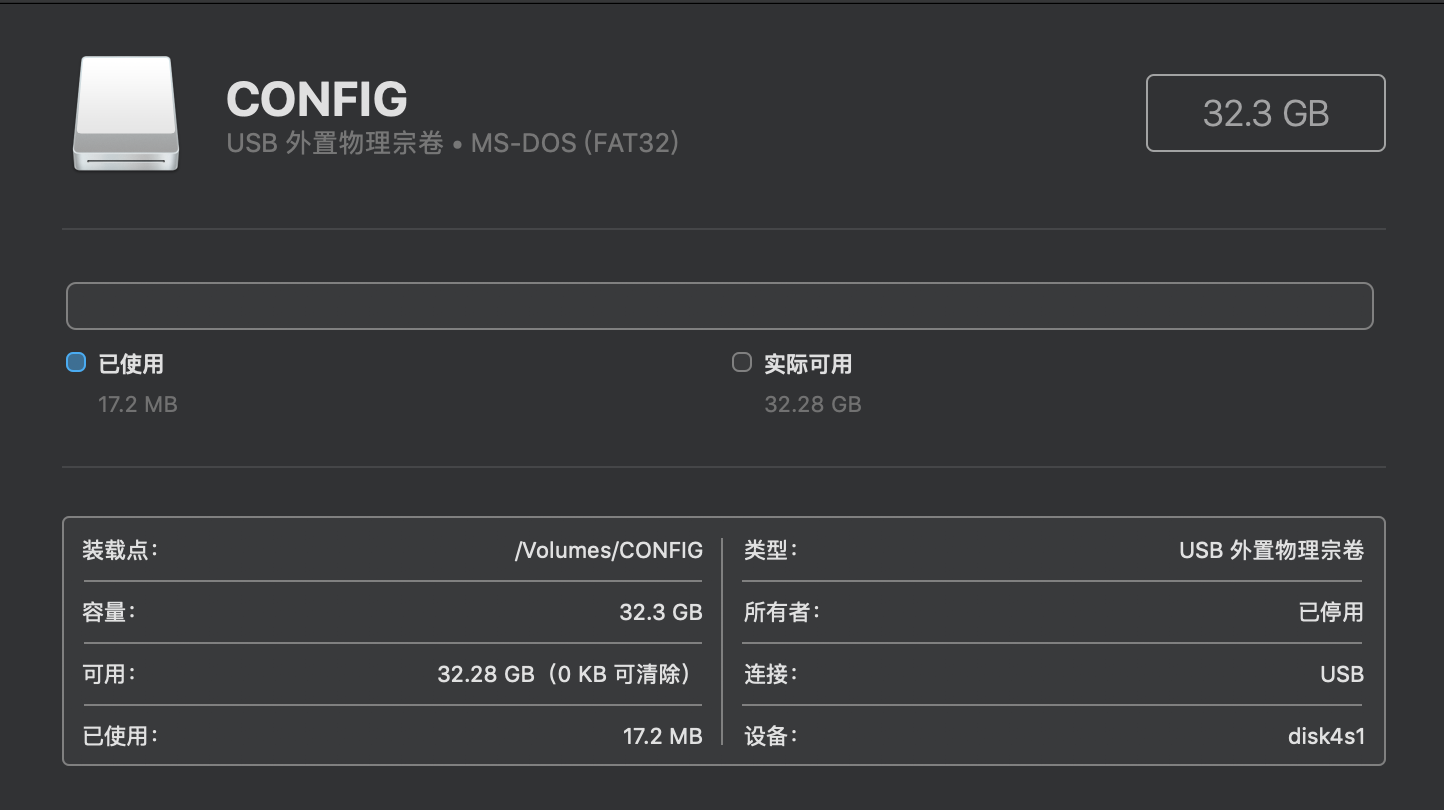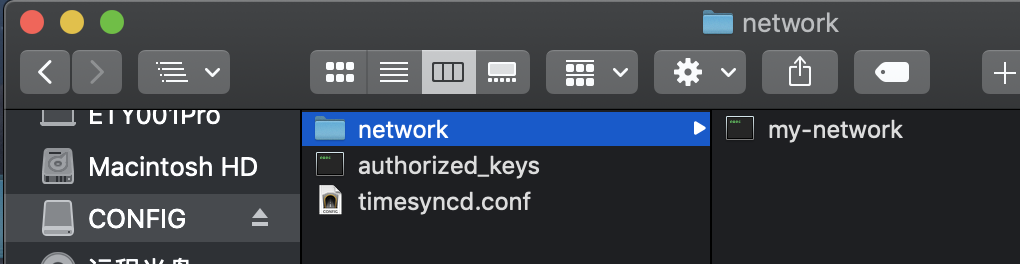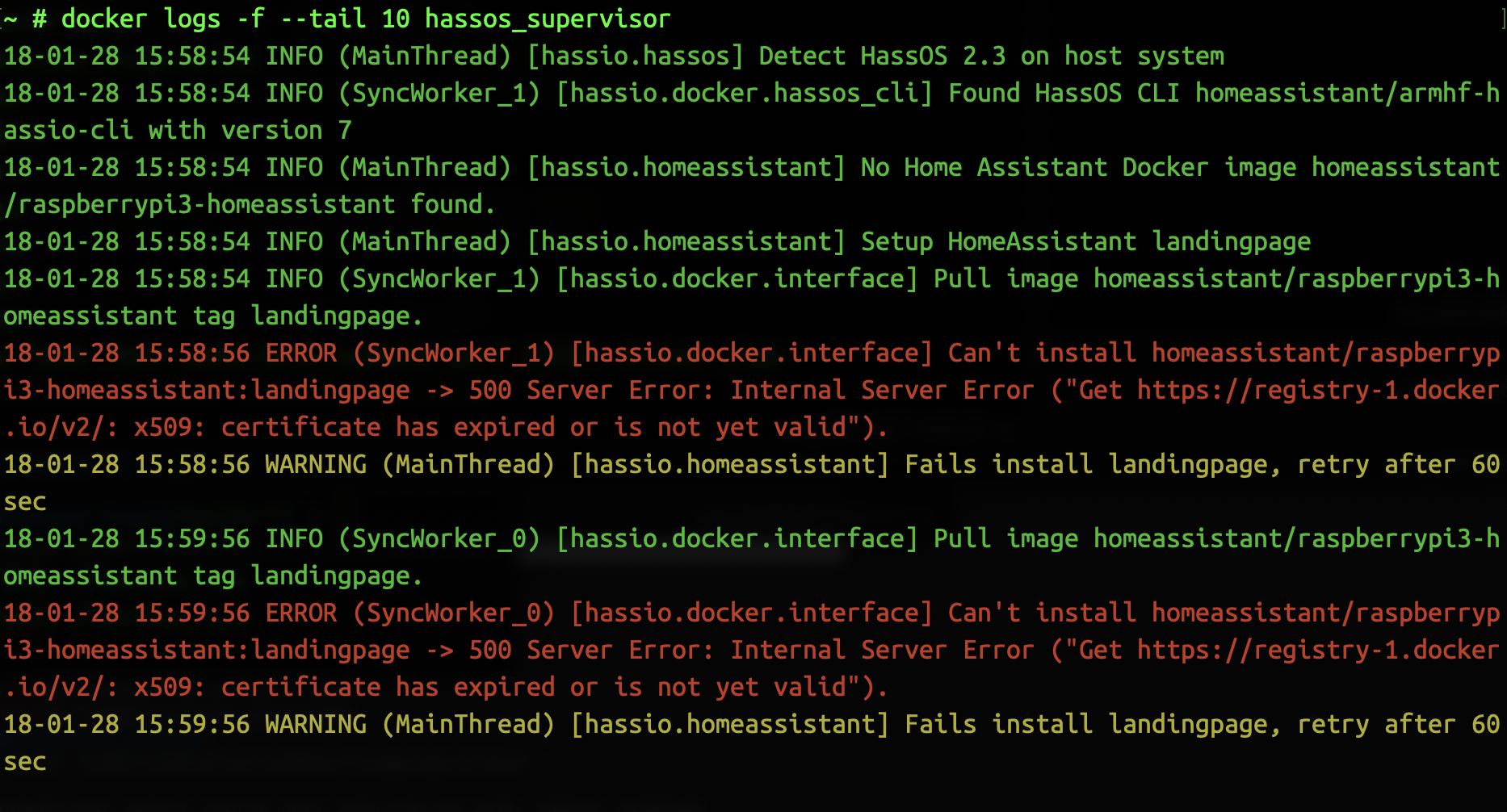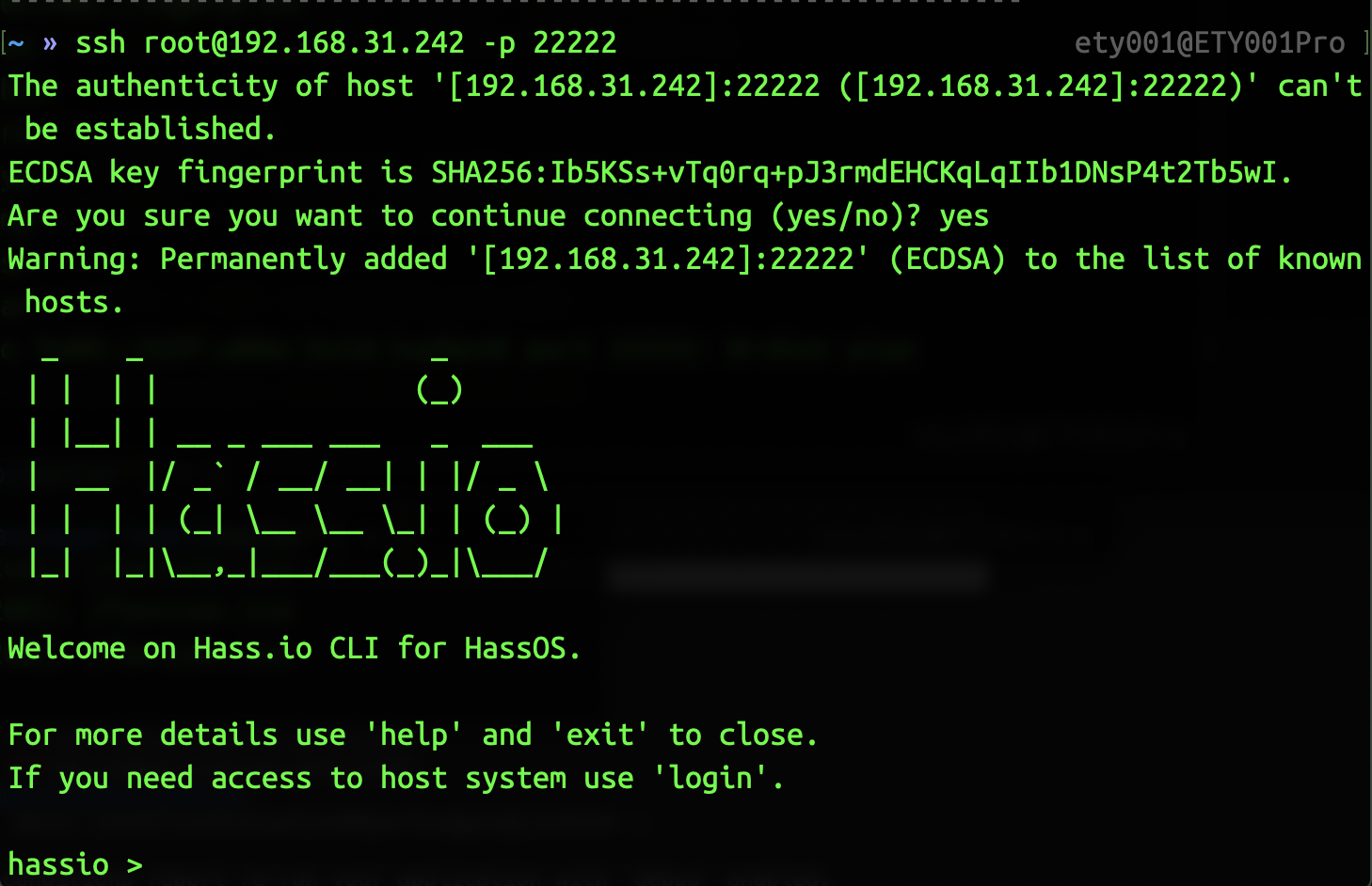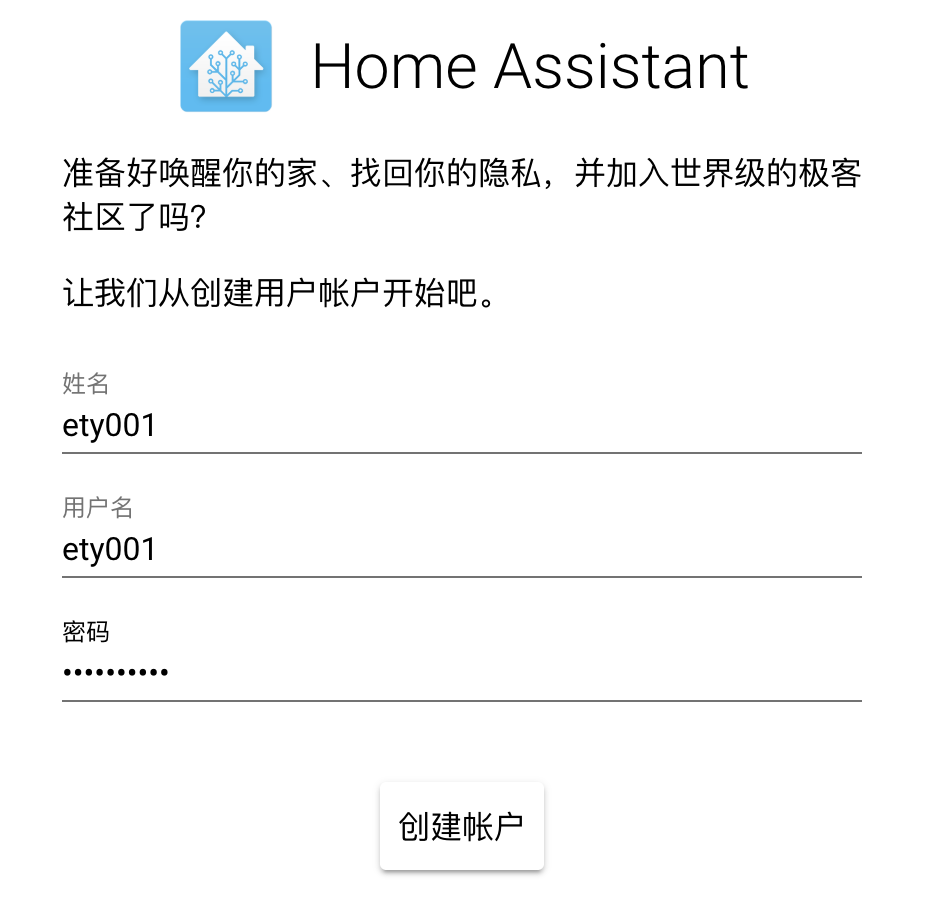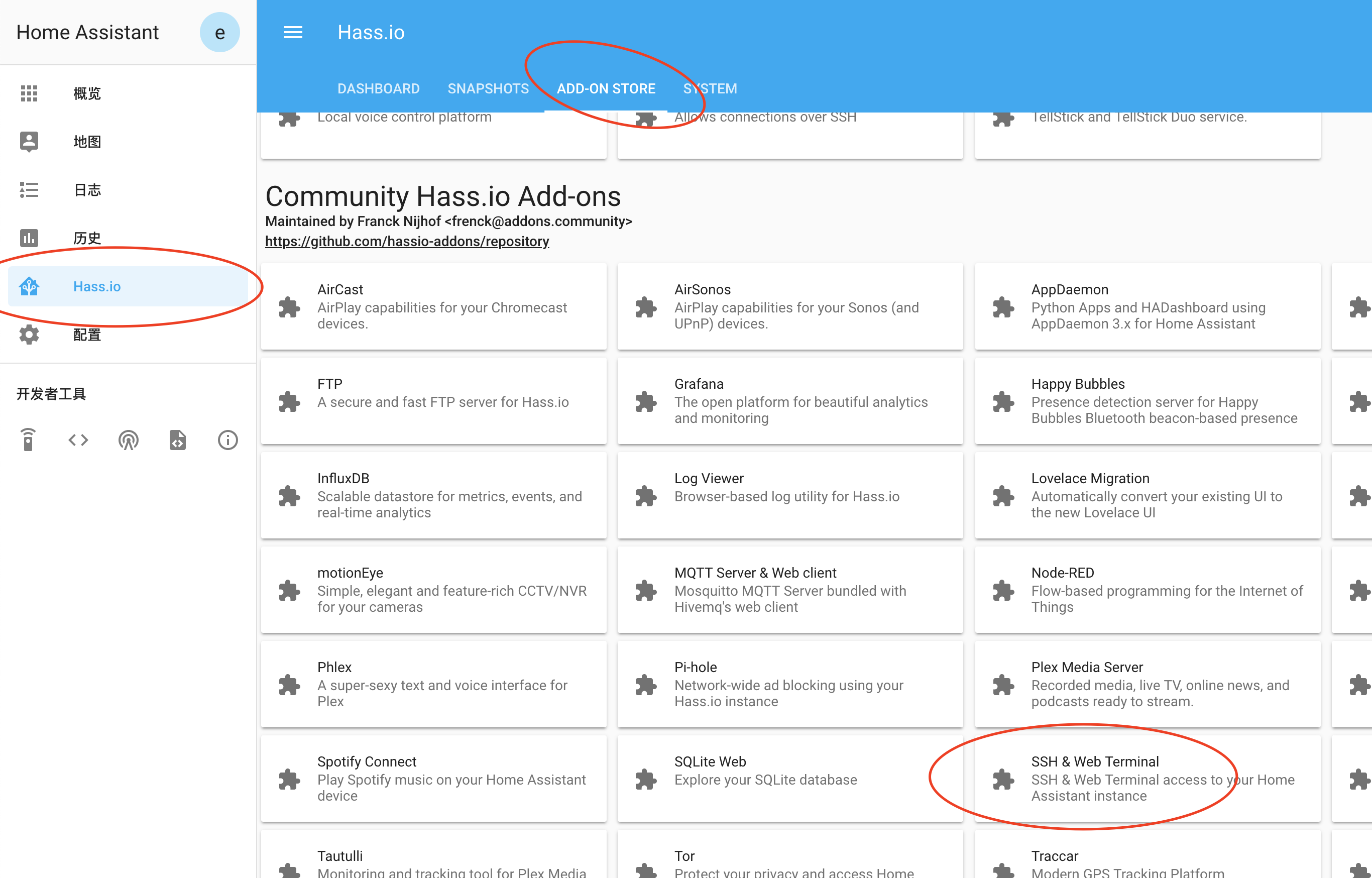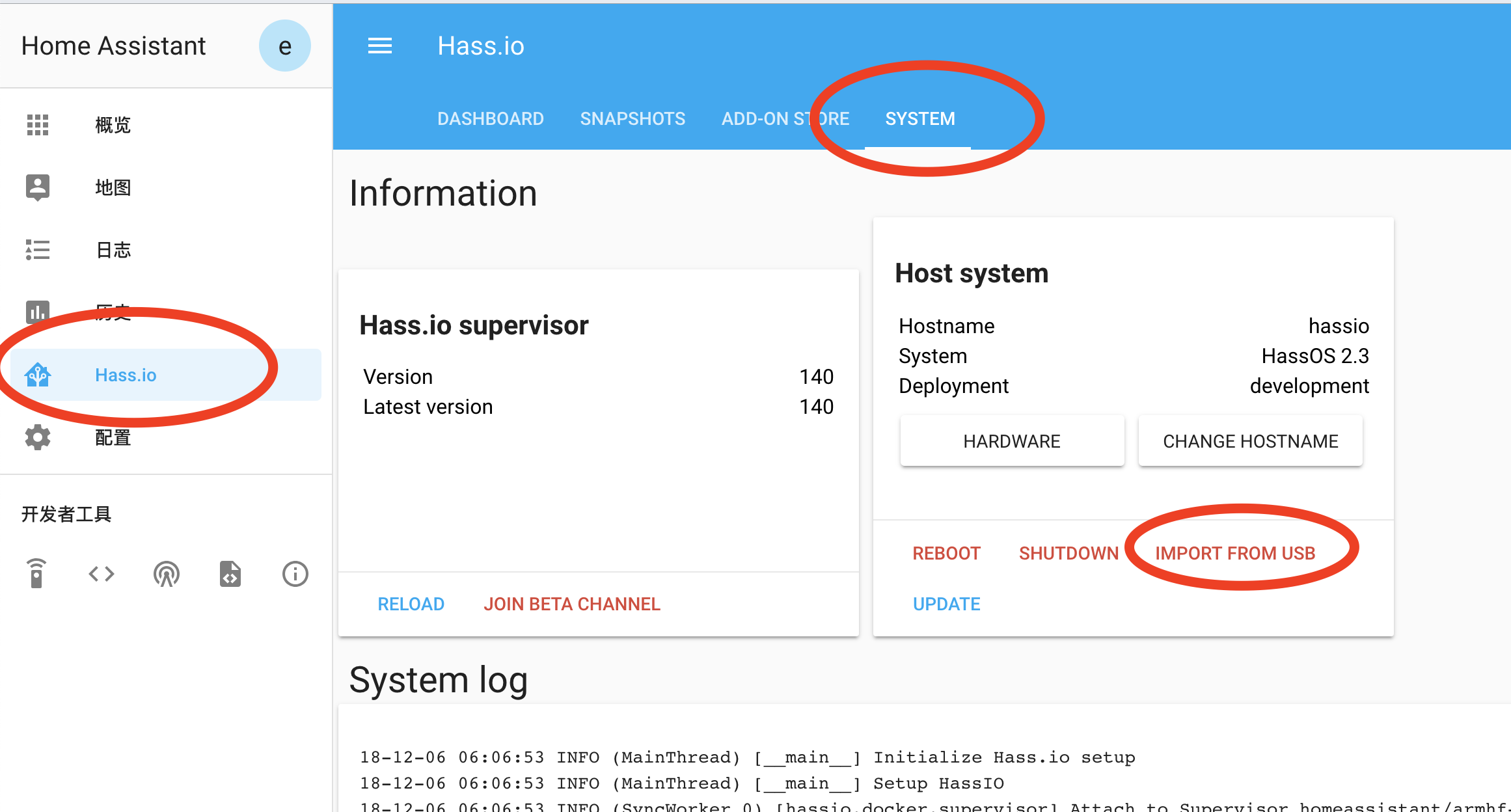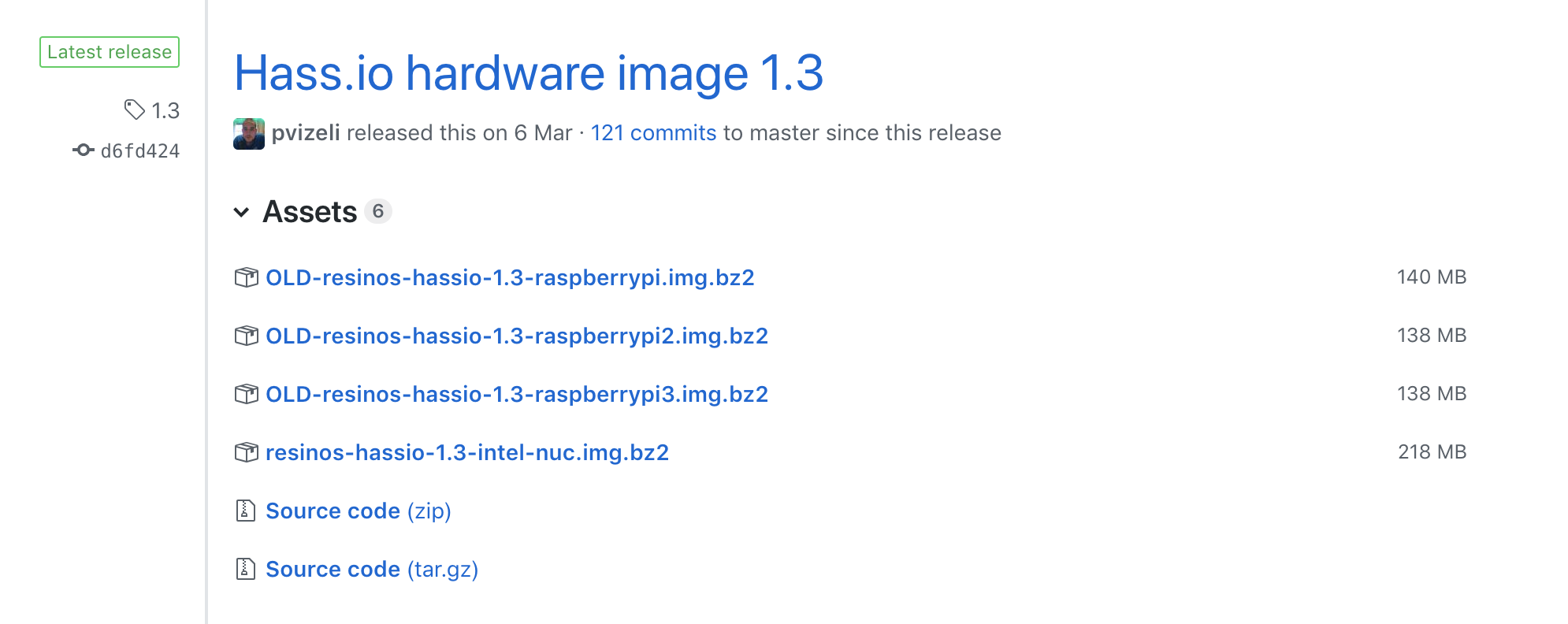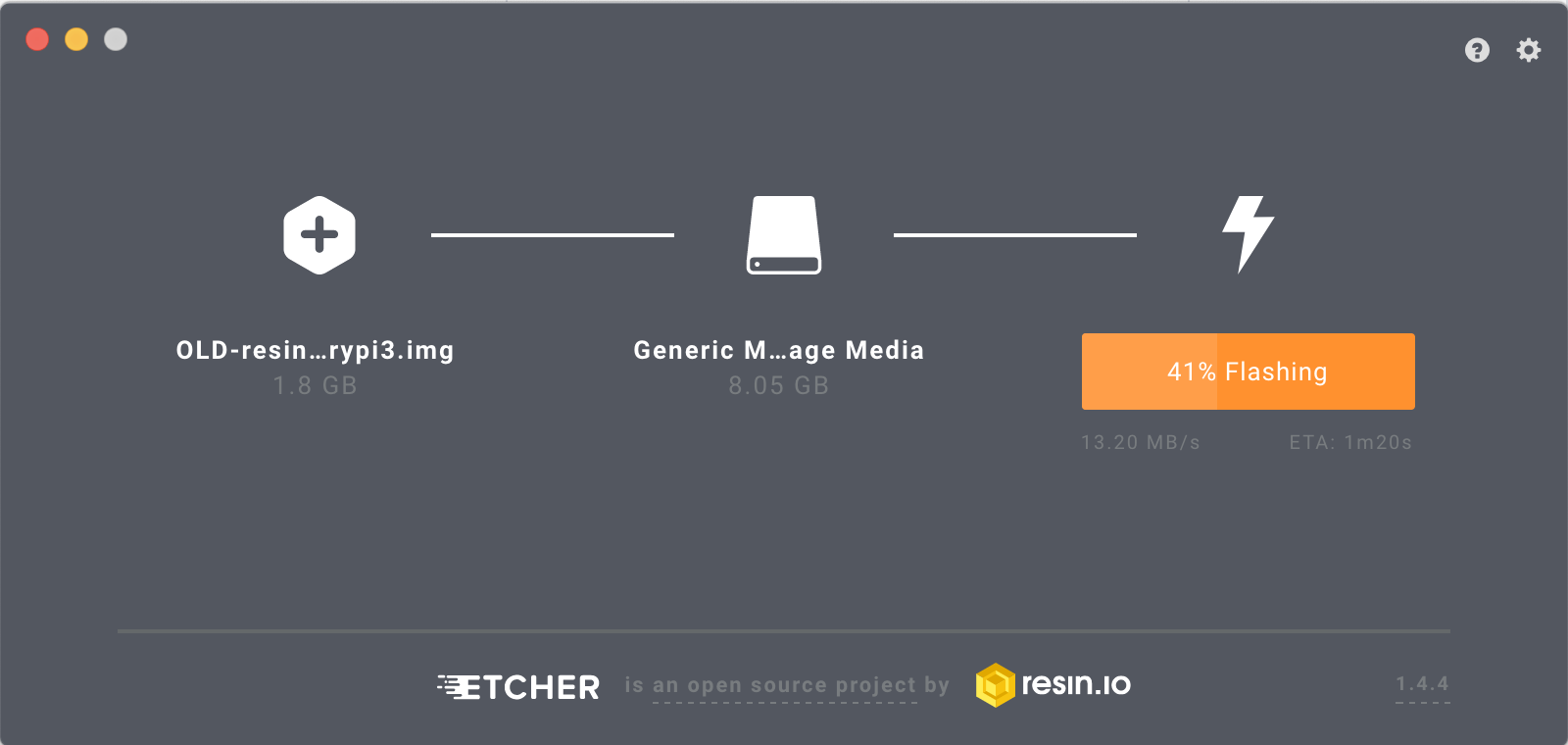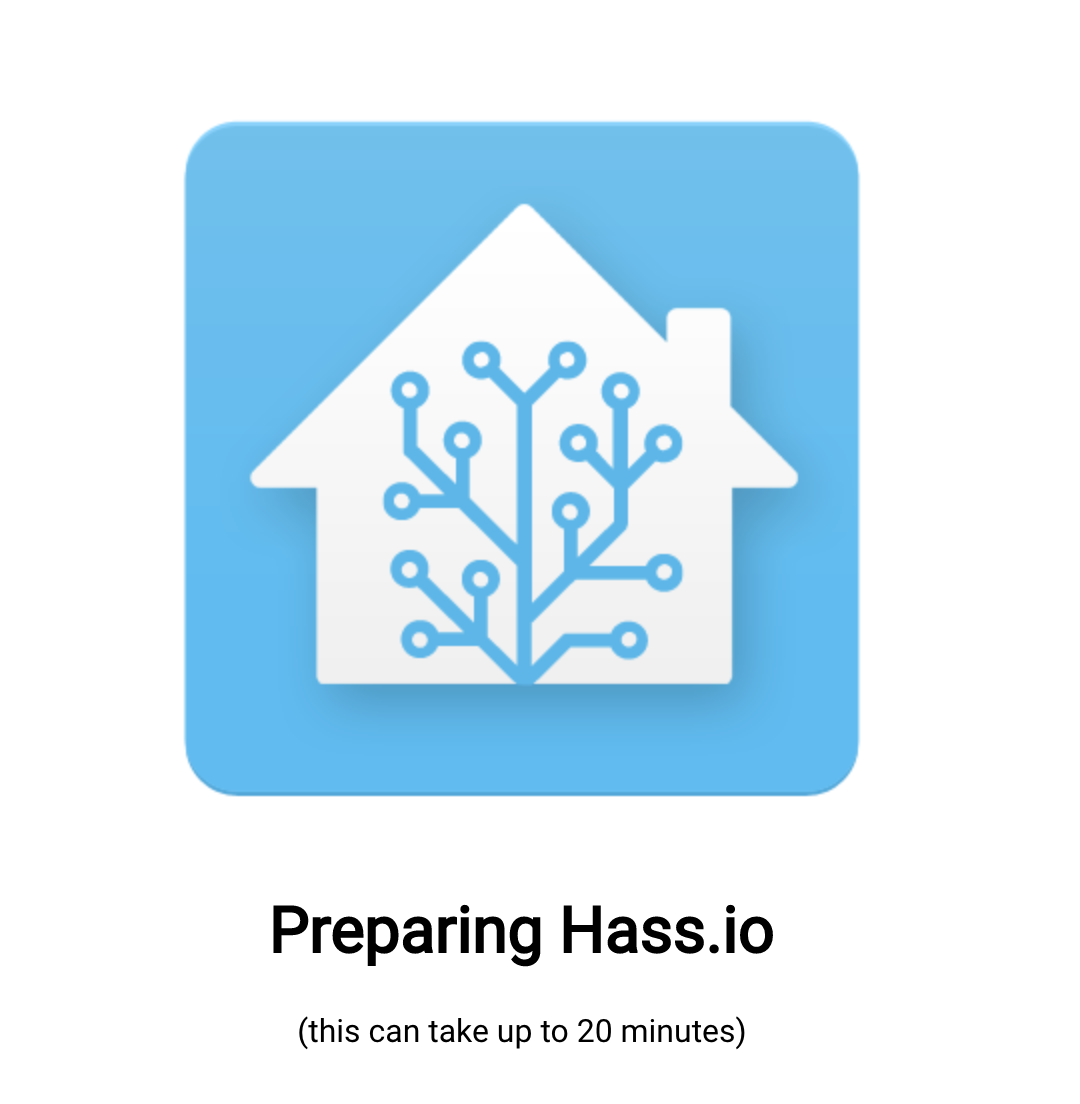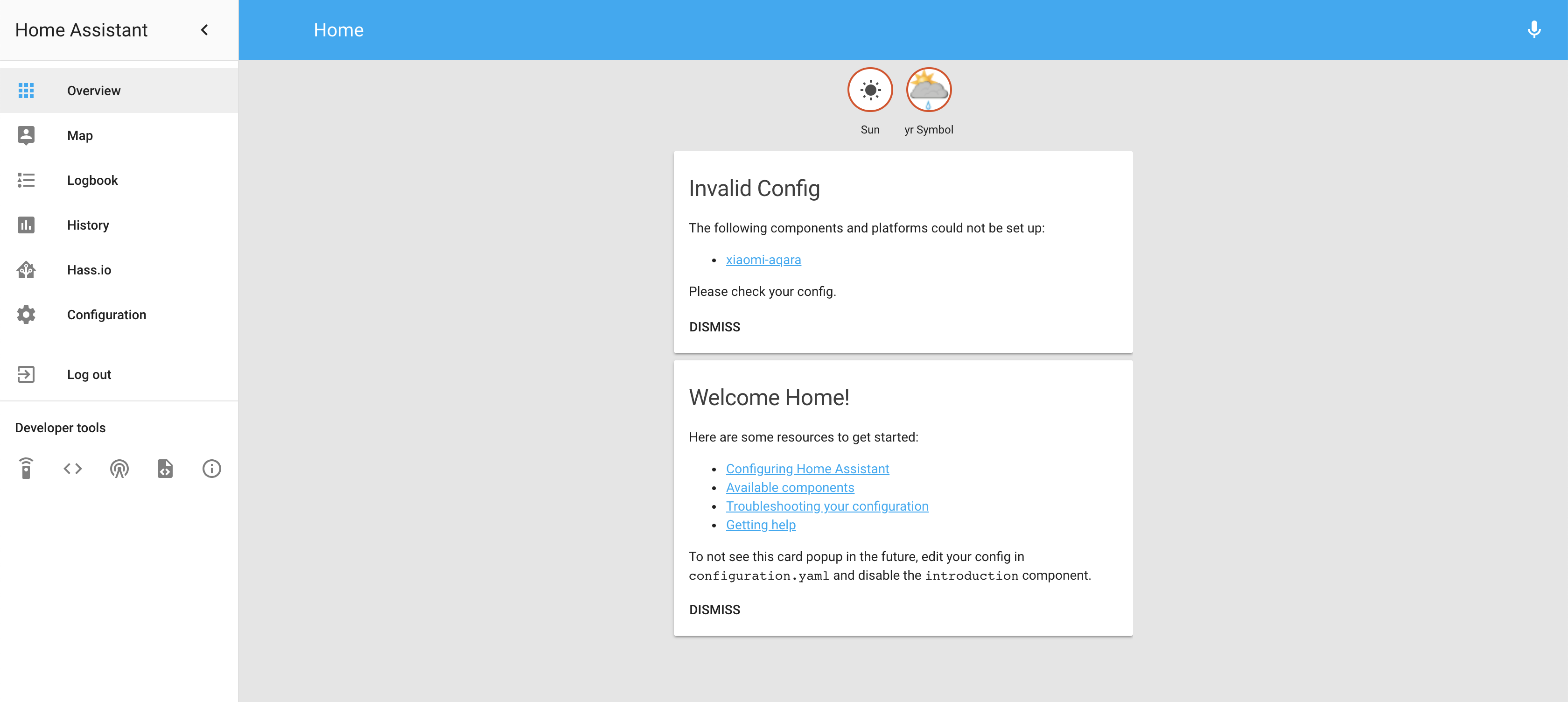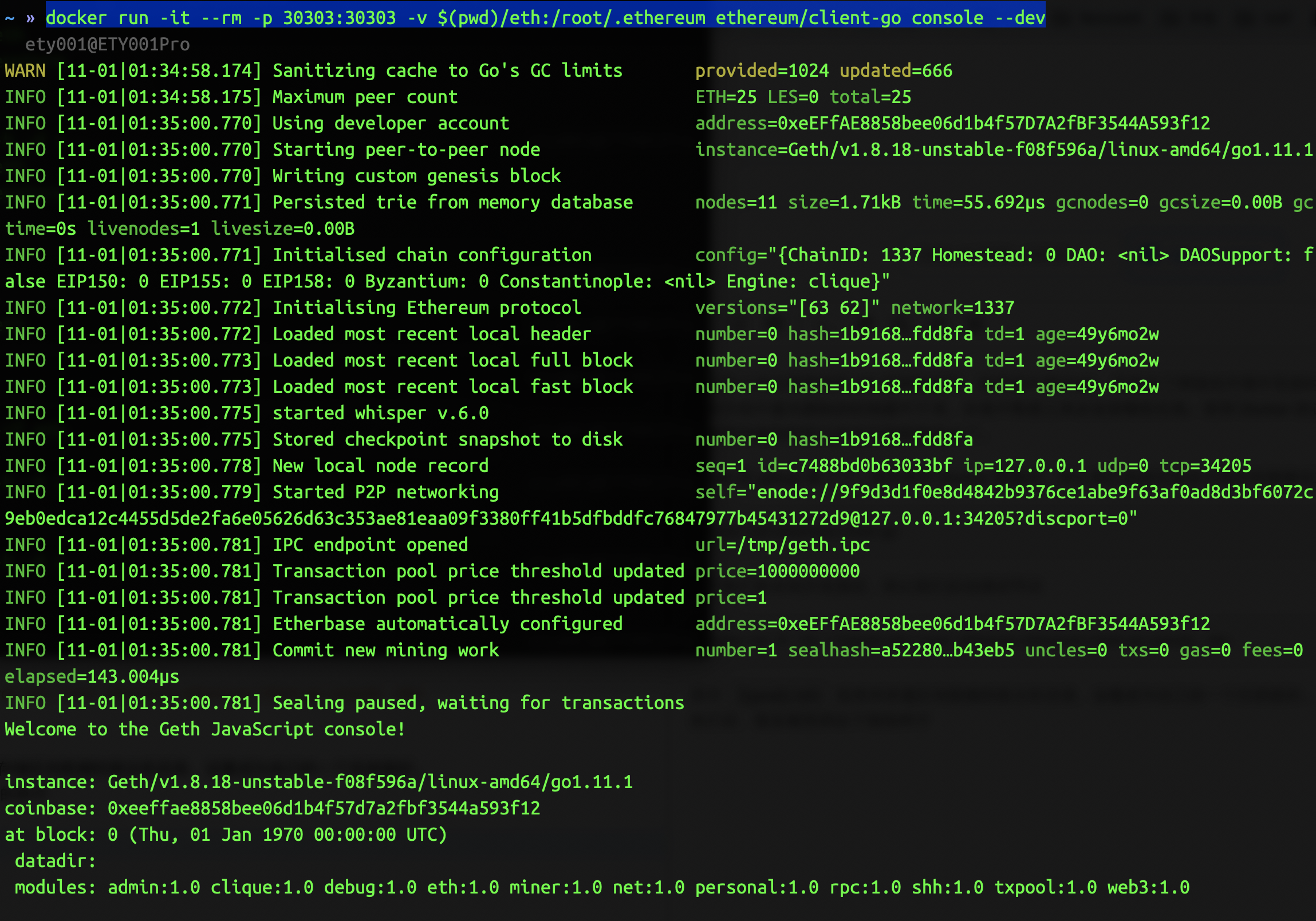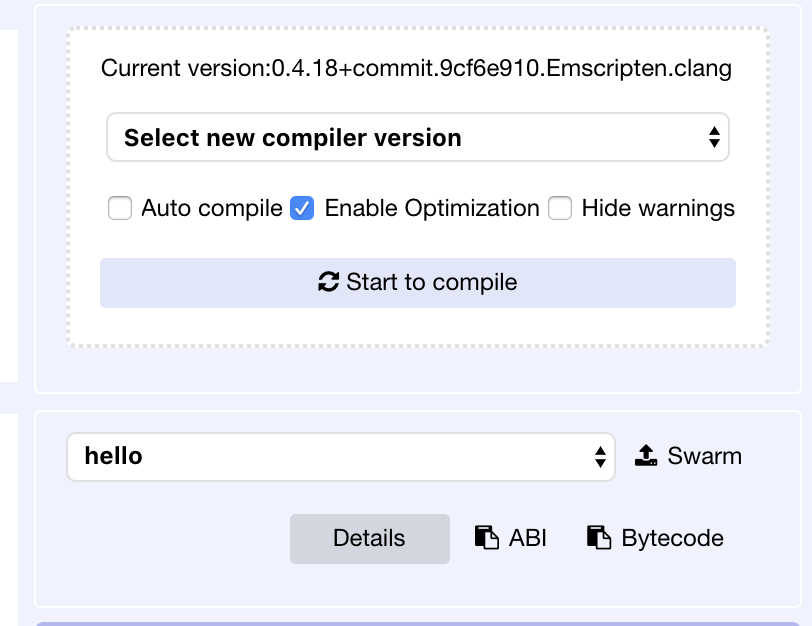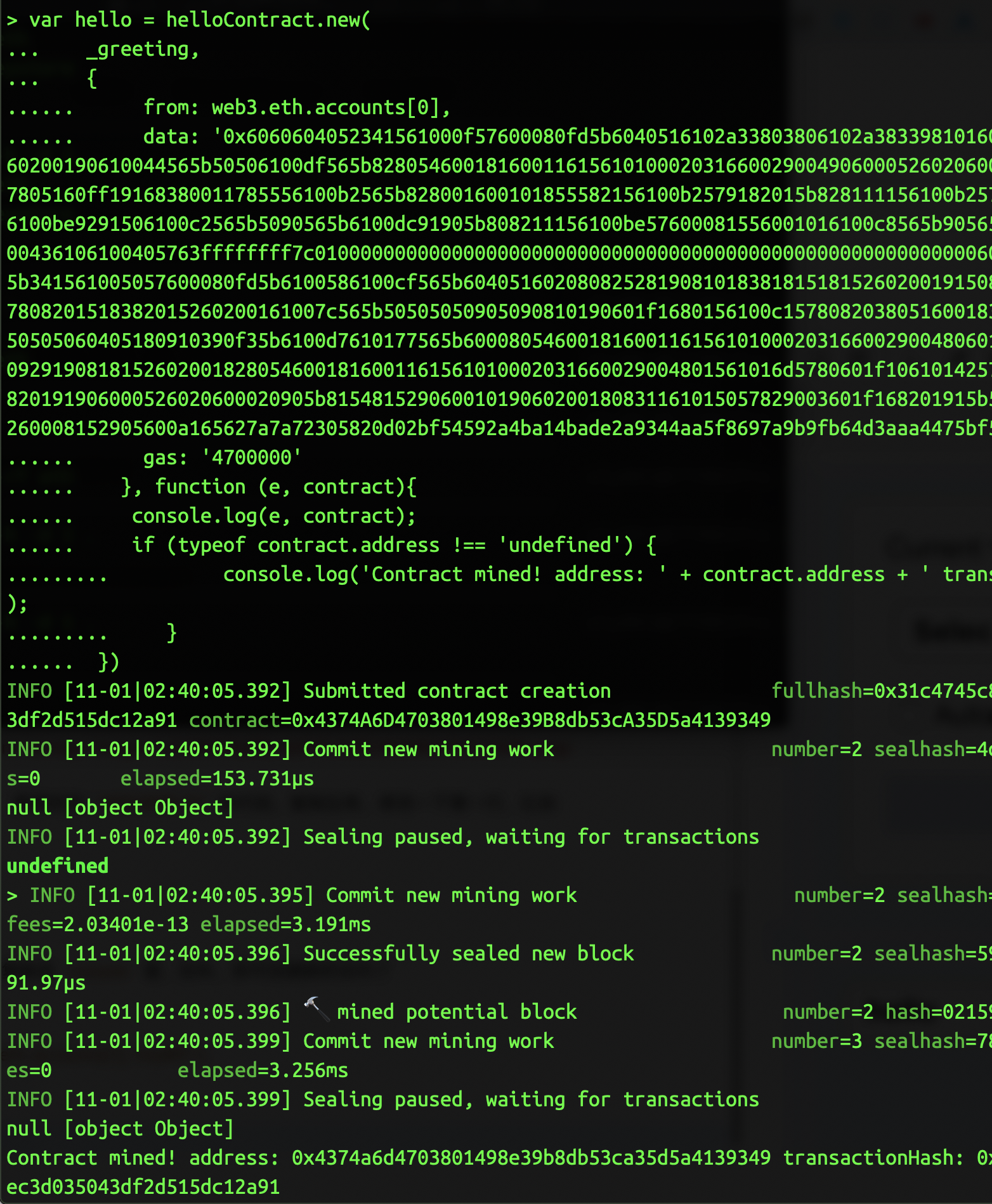ETH多签测试
前言
ETH的多签是依靠智能合约实现的,也就是说持币的是智能合约,通过在智能合约里设置条件,来使转账之类的权限通过多人签名来集体控制。
从网上找到了一段简单的多签智能合约,代码如下:
1 | pragma solidity ^0.4.21; |
部署合约
我本地的测试网络是使用 Ganache 搭建的,如下图
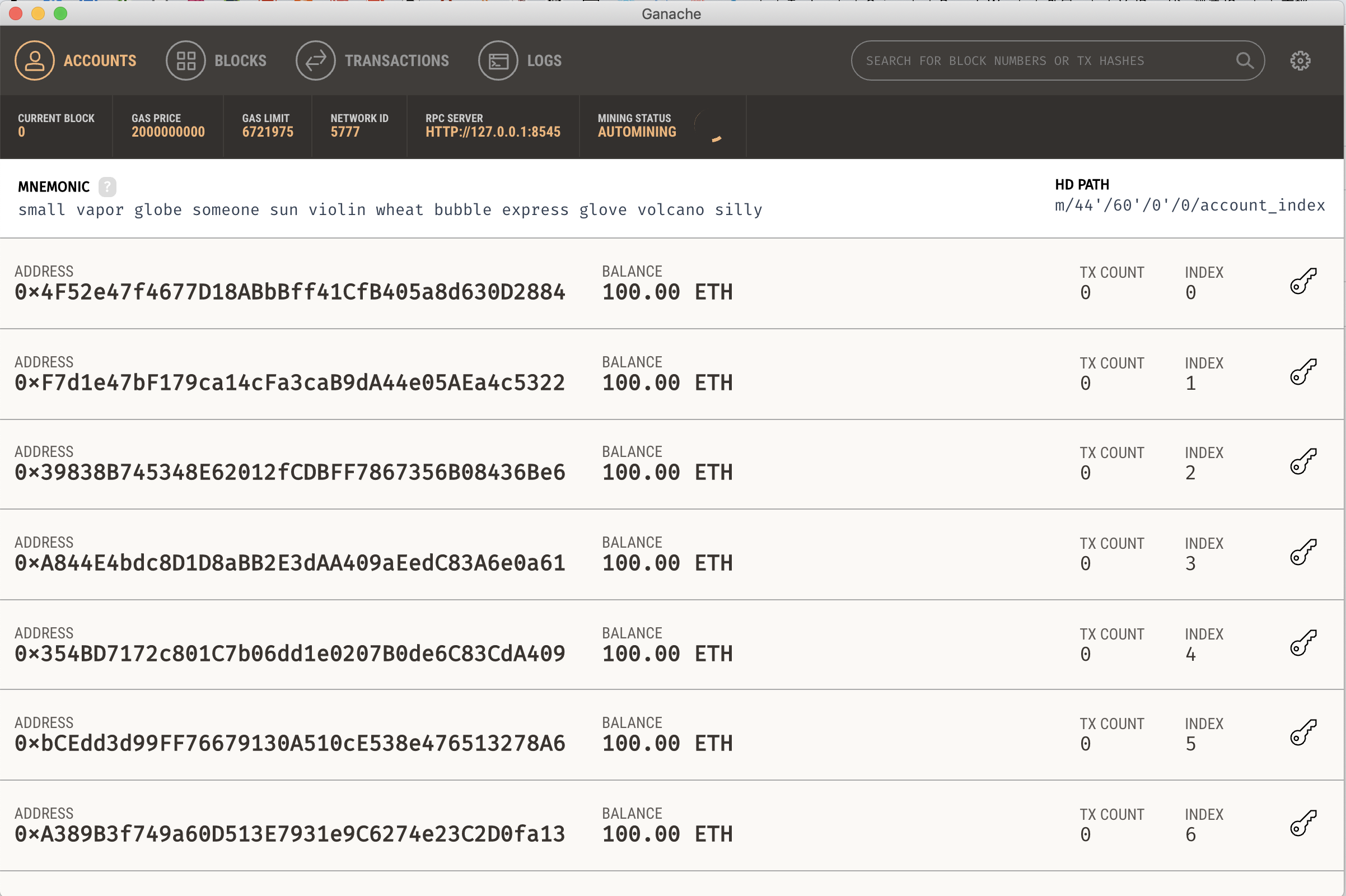
我修改了我的 Ganache 的端口为 8545。
然后打开 Remix,在右边栏选择 Run,在 Environment 中选择 Web3 Provider,如下图
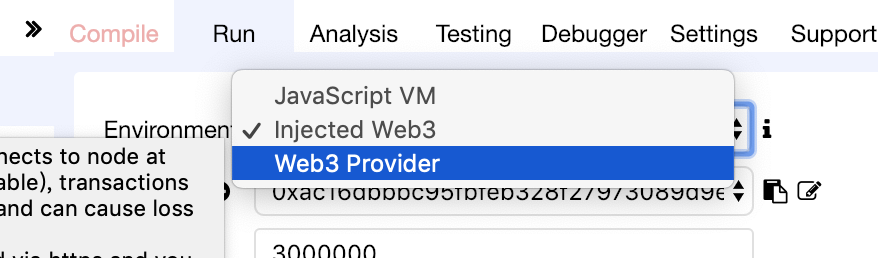
在弹出的层中,输入本地地址和刚才配置的8545端口,就可以连接到 Ganache 的环境了,如下图
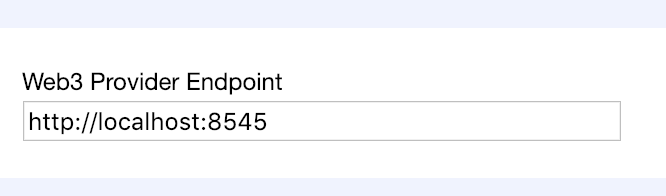
连接成功后,会看到在 Environment 下面的 Account 栏中会列出所有 Ganache 中的测试账号。
我们选择第一个账号作为部署合约的主账号,即合约的 owner。
在编辑器中创建一个新的合约文件,把上面的合约代码复制进编辑器,右边栏选择 Compile ,
在 Select new compiler version 中选择 0.4.21 版本的编译器,等待编译完成。
完成后,最下面出现绿色的提示信息,如下图
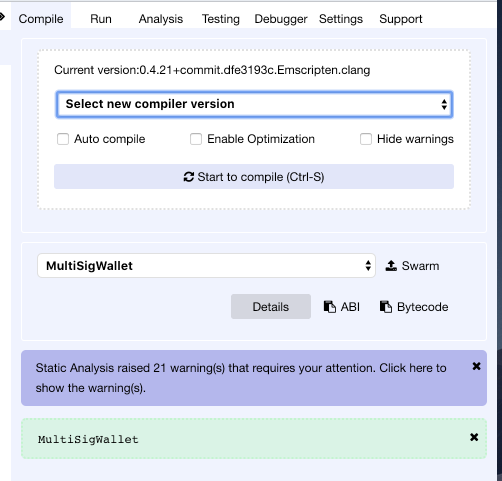
再切换回 Run 标签,点击 Deploy 就可以部署了。
部署成功后,在 Deployed Contracts 中就能看到新部署的合约了,下拉打开可以看到合约的各个接口,如图
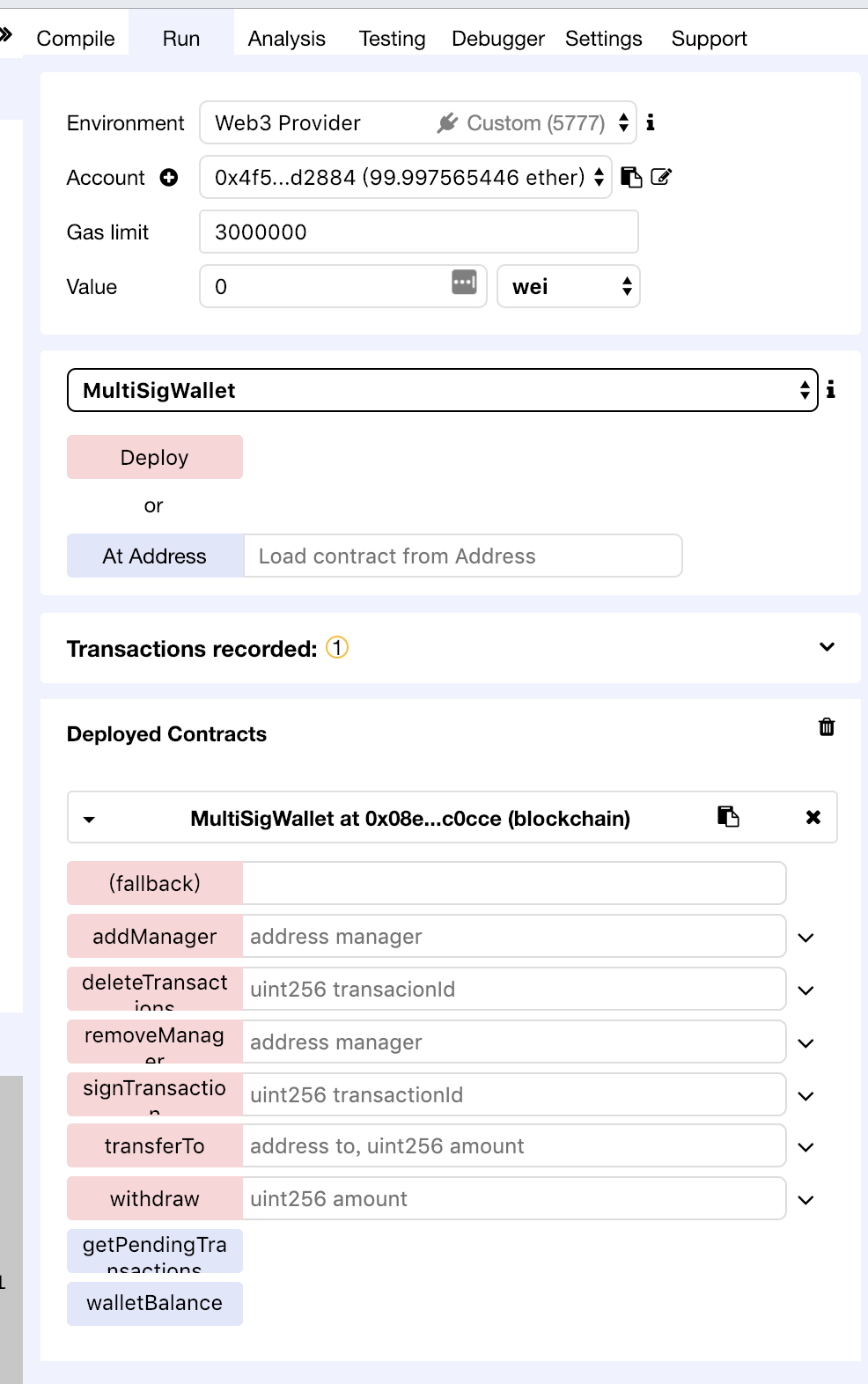
增加合约管理员
在右边栏找到合约的 addManager 接口,下拉打开输入一个以太钱包地址,然后点击 transact 即完成添加。
这里我把 Ganache 的第 2 到 4 的地址加入进管理员中。
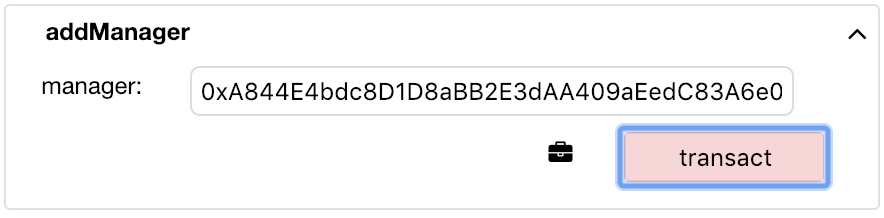
给合约内转账
切换回 Ganache,在 Transactions 中找到我们刚才部署的合约地址,0x08ea5409922D4204C0E03d17243E77c3810C0CCe,
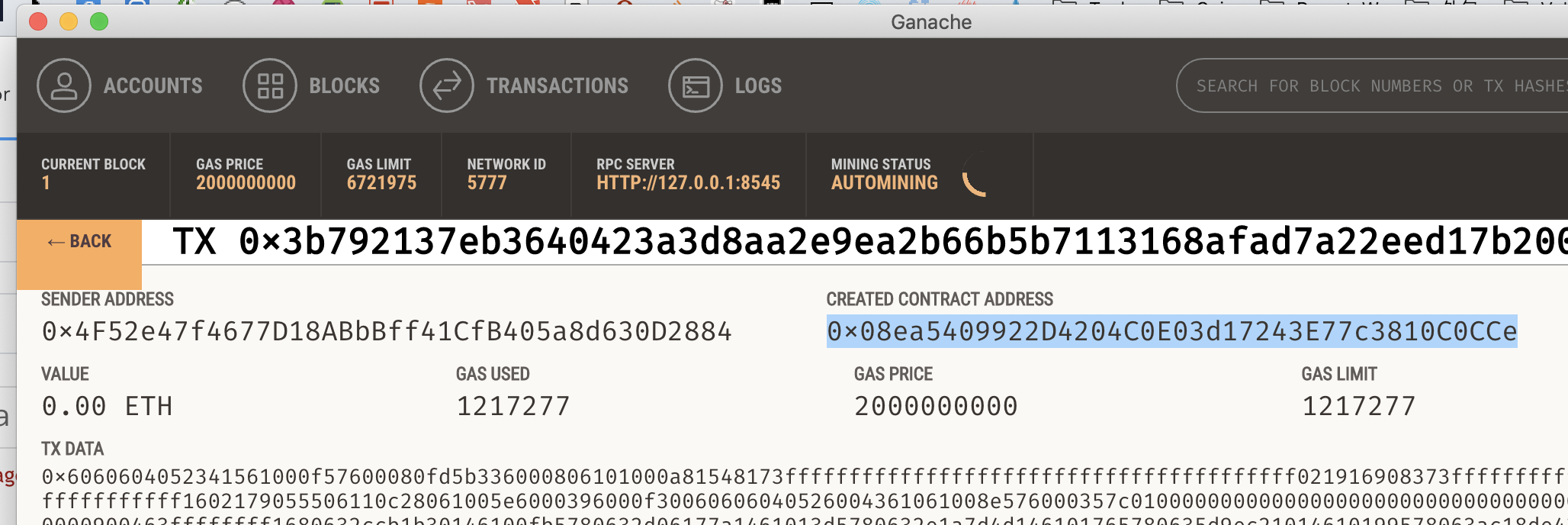
使用任意的其他账号转账任意个 ETH 进合约里。
我用的是 MyEtherWallet进行的转账,只需要把节点设置成本地网络,
然后用私钥模式登陆转账即可,这里就略过不说了。
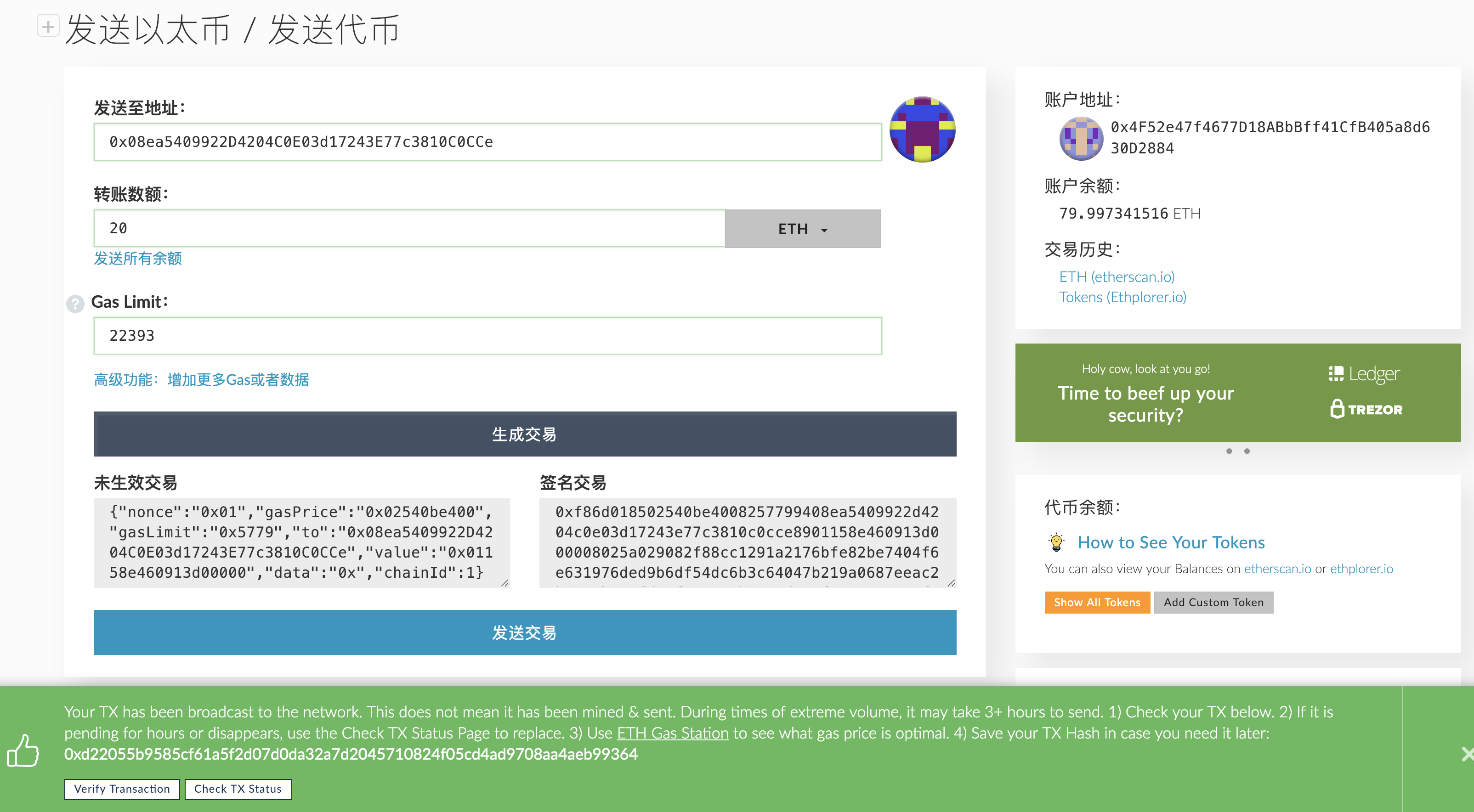
转完账后,在 Remix 的 Run 标签下,找到合约的 walletBalance 接口,
点击调用即可显示当前合约的余额,注意单位!
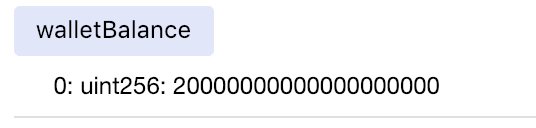
多签从合约内转出金额
回到 Remix,在右边栏的 Run 标签下,先确认 Account 选择的是合约的 owner,
这个例子里就是第一个测试地址了。
在合约中找到 transferTo,下拉打开,输入一个本地测试网络中的以太钱包地址,输入待转账的金额,点击 transact。这里注意单位,下图为转 5 ETH,
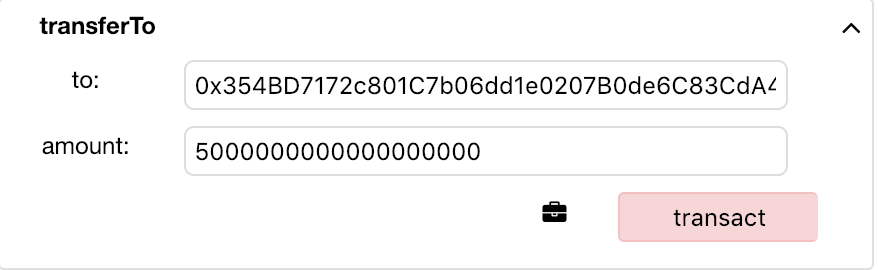
成功执行后,就会有一个等待多签的 transaction 在 pendingTransactions 这个数组里。
点击 getPendingTransactions 可以得到当前等待多签的 transaction 在数组中的索引值。
下图则代表当前等待多签的 transaction 的索引值是 0 。
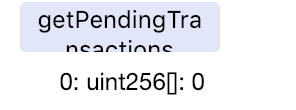
这时,在 Run 标签页的顶部,把 Account 依次切换为其他几个管理员,分别执行合约的 signTransaction 接口即可完成多签,其中 transactionId 就是上一步中的索引值,如下图
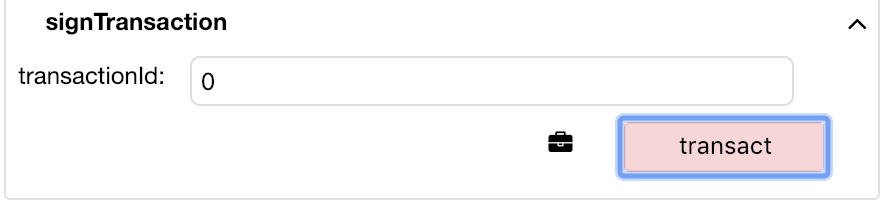
目前这个合约代码中,是当签名管理员的数量大于等于3个,就正式完成多签并发送交易。
所以当第三个管理执行完 signTransaction 后,查一下合约的余额就发现已经转出去 5ETH了。
总结
目前这个例子中的合约代码还是比较简单的,没有各个用户的权重关系。这个就可以根据自己的需要来写合约了。
Over!